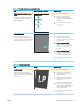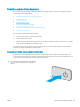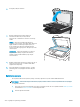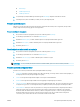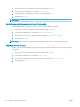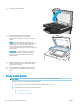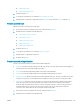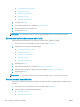HP Color LaserJet Enterprise MFP M681, M682 - User guide
●
Održavanje
●
Kalibriranje/čišćenje
●
Kalibracija skenera
3. Za pokretanje postupka kalibracije dodirnite gumb Pokretanje. Slijedite odzivnike na zaslonu.
4. Pričekajte dok se pisač ne kalibrira, a zatim ponovno pokušajte kopirati.
Provjera postavki papira
Slijedite ove upute ako kopirane stranice imaju mrlje, nejasan ili taman tekst, ako su izgužvane, imaju točkice
tonera, mrlje tonera ili područja gdje se toner nije primio.
Provjera veličine i vrste papira
1. Na početnom zaslonu upravljačke ploče pisača dodirnite gumb Kopiranje.
2. U oknu Opcije pomaknite se do i odaberite Odabir papira.
3. Odaberite Veličinu papira, a zatim odaberite jednu od unaprijed deniranih mogućnosti.
4. Odaberite Vrstu papira, a zatim odaberite jednu od unaprijed deniranih mogućnosti.
5. Dodirnite gumb Gotovo.
Odredite koja će se ladica koristiti za kopiranje
1. Na početnom zaslonu upravljačke ploče pisača dodirnite gumb Kopiranje.
2. U oknu Opcije pomaknite se do i odaberite Odabir papira.
3. Odaberite Ladica za papir, a zatim odaberite jednu od ladica za papir.
4. Dodirnite gumb Gotovo.
NAPOMENA: Te su postavke privremene. Kada ste završili zadatak, pisač se vraća na zadane postavke.
Provjera postavki prilagodbe slike
Koristite ove dodatne postavke kako biste poboljšali kvalitetu kopiranja:
●
Sharpness (Oštrina): Za jasniju ili manje oštru sliku. Na primjer, povećanje oštrine učinit će tekst jasnijim, no
smanjenje oštrine može poboljšati izgled fotograja.
●
Tamno: Povećajte ili smanjite količinu bijele i crne boje kod skeniranih slika.
●
Kontrast: Povećajte ili smanjite razliku između najsvjetlije i najtamnije boje na stranici.
●
Čišćenje pozadine: Uklonite isprane boje iz pozadine skeniranih slika. Npr., ako je izvorni dokument otisnut
na papiru u boji, pomoću ove značajke možete posvijetliti pozadinu, bez utjecaja na zatamnjenost slike.
●
Automatski ton: Dostupno samo za pisače Flow. U slučaju izvornih dokumenata s najmanje 100 znakova
teksta na stranici pisač može prepoznati koji se rub nalazi na vrhu stranice i sukladno tomu usmjeriti
skenirane slike. Ako skenirate više stranica, a neke su usmjerene naopako u odnosu na druge, dobivena
skenirana slika sadrži sve stranice s desnom stranom prema gore. Ako su neke stranice usmjerene
vodoravno, pisač okreće sliku tako da se vrh stranice nalazi na vrhu slike.
HRWW Poboljšavanje kvalitete kopiranja 231